Pisipiltide parandamine Windows 10-s (09.15.25)
Kas teie faili või kausta pisipilte ei näidata õigesti või ei kuvata üldse? See on Windows 10 levinud probleem, mis võib kasutajaid ärritada või segadust tekitada. Võimalik, et näete faile, millel pole Windowsi pisipilte, või kui neid on, võib see näidata valet pisipilti. See tekitab segadust, sest te ei tea, kas hankisite õige faili, mida otsisite või mitte.
Windows 10 ehitab vahemälu andmebaasi, mis sisaldab pisipilte iga teie lauaarvuti faili, kausta, video või foto kohta. Kui loote uue faili, luuakse selle jaoks automaatselt Windowsi pisipilt. Selle andmebaasi abil saavad kasutajad näha faili eelvaadet või pilguheit kausta sisule isegi seda avamata. Kuid see Windowsi pisipiltide andmebaas suureneb aja jooksul ainult siis, kui loote rohkem faile ja kaustu. Mõnikord on andmebaas mingil põhjusel rikutud ja pisipildid saavad selle käigus segamini. Sellepärast näete mõnikord valet pisipilti ja mõnikord pole need üldse saadaval.
Õnneks pakub Windows 10 kasutatavaid andmeid sisaldava andmebaasi lähtestamiseks ja ülesehitamiseks mitu võimalust. failide eelvaadete kuvamiseks. See artikkel näitab teile, kuidas pisipiltide eelvaate probleemide lahendamiseks faili thumbnail.db uuesti luua.
Kettapuhastuse kasutamine Windowsi pisipiltide andmebaasi ümberehitamise kõige lihtsaim meetod on Windows 10 tööriista Disk Cleanup kasutamine. Selleks: ja turvaohud
, mis võivad põhjustada süsteemiprobleeme või aeglast jõudlust.
Eripakkumine. Teave Outbyte'i kohta, desinstallige juhised, EULA ja privaatsuseeskirjad.
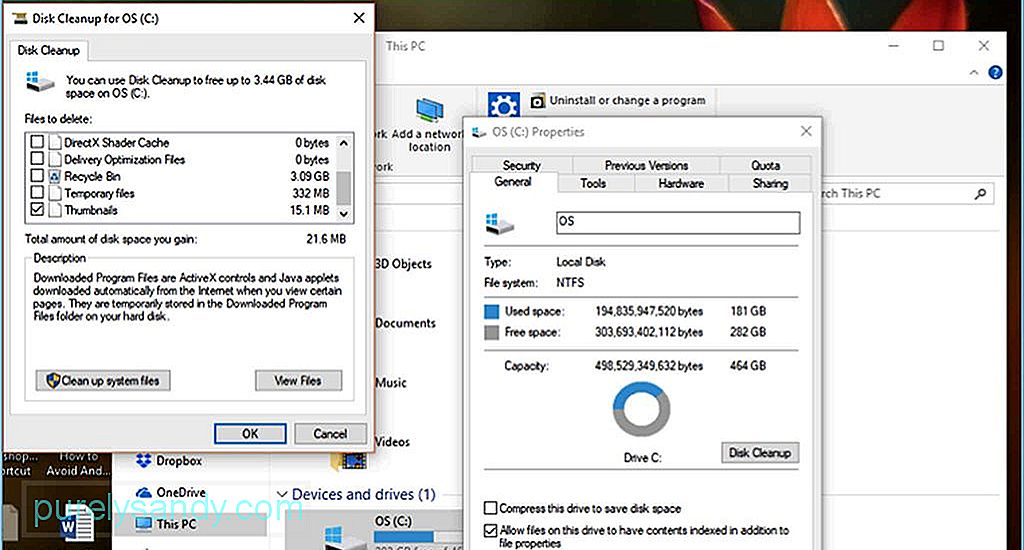
- Käivitage File Explorer .
- Vasakul klõpsake paanil See arvuti .
- Paremklõpsake OS (C :) , kuhu on installitud Windows 10 operatsioonisüsteem.
- Klõpsake nuppu Omadused .
- Klõpsake nuppu Ketta puhastamine . Võimalik, et kuvatakse väike aken, arvutades kettaruumi abil vabastatava ruumi hulga.
- Kerige alla ja otsige kuvatavas uues aknas valikut Pisipildid . Veenduge, et pisipildid on märgitud ja kõik muud suvandid on märkimata.
- Klõpsake nuppu OK ja seejärel nuppu Kustuta failid kinnitage ülesanne.
Kui kettapuhastus ei toimi, võite proovida käsuridade abil Windows 10-s pisipiltide andmebaasi kustutada ja uuesti luua. Selleks tehke järgmist.
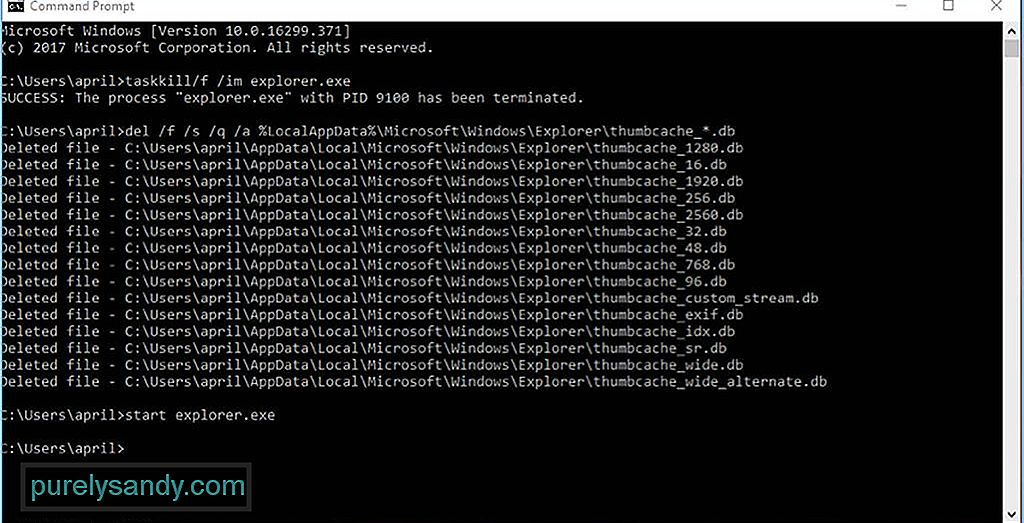
- Klõpsake nuppu Start ja otsige käsuviiba.
- Paremklõpsake rakenduses käsuviip ja valige administraatorina käsk Käivita .
- File Exploreri tapmiseks sisestage konsooli järgmine käsk:
taskkill / f / im explorer.exe
- Vajutage klahvi Enter . Teile jääb musta taustaga tühi ekraan, välja arvatud käsukonsool.
- Sisestage see käsk pisipiltide vahemälu kustutamiseks ilma kinnitust küsimata, seejärel vajutage klahvi Sisestusklahv Enter /< /
- File Exploreri taaskäivitamiseks tippige see käsk:
- Vajutage nuppu Enter ja sulgege käsuviip.
- Käivitage File Explorer .
- Klõpsake vahekaarti Kuva , seejärel klõpsake nuppu Valikud . See avab teie kausta valikud.
- Klõpsake vahekaarti Kuva .
- Tühjendage märkeruut Kuva alati ikoone, mitte kunagi pisipilte .
- Muudatuste jõustumiseks klõpsake Rakenda .
- Klõpsake OK ja sulgege seadete aken.
del / f / s / q / a% LocalAppData % \ Microsoft \ Windows \ Explorer \ thumbcache _ *. Db
start explorer.exe
Nüüd peaksite saama sirvida oma faile ja kaustu õige pisipildi eelvaate abil. Võite proovida mõlemaid meetodeid, et pisipiltide vahemälu täielikult kustutada, et saaksite oma uute failide jaoks luua uue partii pisipilte.
Kolmanda osapoole rakenduse kasutamineKolmas meetod on lihtsaim viis pisipiltide vahemälu kustutamiseks. Kõigi arvutis olevate rämpsfailide, sealhulgas pisipiltide andmebaasi, kustutamiseks võite kasutada kolmanda osapoole rakendust, näiteks Outbyte PC Repair. PC Repair otsib ja kustutab teie arvuti ebavajalike failide, rämpsfailide, brauseri ja pisipiltide vahemälu ning ajutiste failide osas, mis tavaliselt teie arvutis probleeme tekitavad.
Kaustaseadete parandamineMõnikord põhjustab pisipiltide probleemi keegi või midagi teie kausta sätteid rikkuvat. See võib olla mõni teine kasutaja või viirus, kes hiljuti teie süsteemi tungis ja teie seadetega sassi ajas. Kausta sätete parandamiseks toimige järgmiselt.
Kui teie pisipiltide andmebaasi probleem on põhjustatud valedest kaustasätetest, peaks see meetod selle parandama ja näete õigeid pisipilte uuesti.
Youtube video: Pisipiltide parandamine Windows 10-s
09, 2025

